SQL Server 2017 LocalDB のインストール手順を紹介します。
SQL Server 2017 LocalDB のダウンロード手順を紹介します。
SQL Server 2017 Express Edition のページを表示します。[今すぐダウンロード]ボタンをクリックして、SQL Server 2017 Express Editionのインストーラーをダウンロードします。
インストーラーがダウンロードできました。アイコンをダブルクリックしてインストーラーを実行します。
SQL Server 2017 Express Edition のインストーラーのスプラッシュスクリーンが表示されます。
インストールの種類の選択画面が表示されます。
一番右の[メディアのダウンロード]のタイルをクリックします。
ダウンロードの設定画面が表示されます。
[どのパッケージをダウンロードしますか]のセクションで[LocalDB]のラジオボタンをクリックして選択します。必要に応じて[ダウンロードの場所の選択]ボックスを編集してダウンロードの場所を設定します。今回はデフォルトのままとしました。設定後ウィンドウ右下の[ダウンロード]ボタンをクリックします。
インストールメディアのダウンロードが始まります。
ダウンロードが完了すると下図の画面が表示されます。[フォルダを開く]ボタンをクリックしメディアがダウンロードされたフォルダを開きます。その後、[閉じる]ボタンをクリックし、インストーラーを終了します。
開かれたフォルダのウィンドウには、インストーラーがダウンロードされていることが確認できます。
[閉じる]ボタンをクリックすると、終了確認ダイアログが表示されます。[はい]ボタンをクリックし、インストーラーを終了します。
または、MSDNサブスクリプションのダウンロードから入手することもできます。MSDNサブスクリプションのダウンロード画面の"SQL Server 2017 Express"の項目で[OTH]を選択してダウンロードボタンをクリックすると、SQL Server 2017 Express LocalDB のインストーラーをダウンロードできます。
ダウンロードした、SQL Server 2017 LocalDB のインストーラーを実行します。
下図のウェルカムダイアログが表示されます。[次へ]ボタンをクリックします。
[使用許諾契約書]画面が表示されます。
ウィンドウ下部の[同意する]ラジオボタンをクリックしてチェックを付けますチェック後[次へ]ボタンをクリックします。
[プログラム インストールの準備完了]画面が表示されます。[インストール]ボタンをクリックしてインストールを開始します。
インストールが始まります。
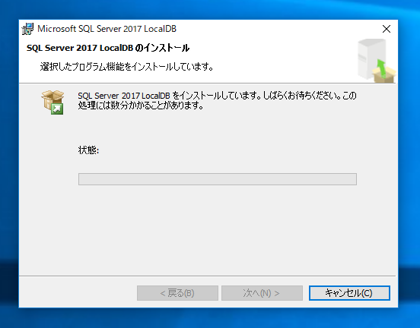
インストールが完了すると下図の画面が表示されます。[完了]ボタンをクリックしてインストールを終了します。
インストールが正常に終了すると、C:\Program Files\Microsoft SQL Server\140\LocalDB\Binn にSQL Serverのファイルが配置されます。
また、C:\Program Files\Microsoft SQL Server\140\Tools\Binn に SqlLocalDB.exeが配置されます。
Visual Studio を起動し、[表示]メニューの[SQL Server オブジェクトエクスプローラー]をクリックして[SQL Server オブジェクトエクスプローラー]を表示します。
インストールが正常であれば、[SQL Server]のノード内に [(localdb)]のノードが表示され、その後ろのバージョン番号が "SQL Server 14.0.1000" の表示になります。
ちなみに、Visual Studioに付属しているSQL Server 2016 のLoacalDBをインストールした場合は、[SQL Server]のノード内に [(localdb)]のノードが表示され、その後ろのバージョン番号が "SQL Server 13.0.4001" などの表示になります。(メジャーバージョンが13になります。)
